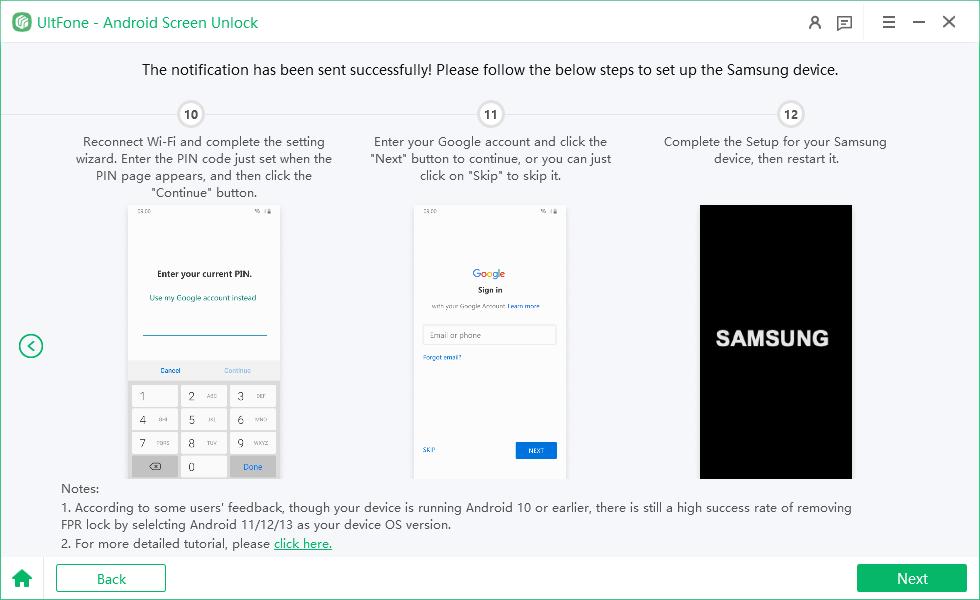作為一款專業的Android解鎖工具,Toolkit - Android 螢幕解鎖工具可以快速移除各種類型的Android螢幕鎖,包括數字密碼、螢幕PIN碼、圖形鎖和指紋鎖。同時,它還可以幫助您移除三星設備的Google鎖(FRP鎖)。
第1部分:移除Android 螢幕鎖,無需密碼
Toolkit - Android 螢幕解鎖工具可以快速移除所有類型的AndroidAndroid螢幕鎖,包括數字密碼、螢幕PIN碼、圖形鎖和指紋鎖。同時,它還可以幫助您移除三星設備的Google鎖(FRP鎖)
步驟1:啟動Toolkit - Android 螢幕解鎖工具
啟動程式,選擇「移除屏幕鎖」功能,並使用USB數據線將您的設備連接到電腦上。程式運行時,將為您的設備安裝驅動程式。

步驟2:解除螢幕鎖定
情境1:解鎖早期三星設備,不丟失數據
1. 對於一些早期的三星設備,Toolkit - Android 螢幕解鎖工具支援在Windows上進行解鎖,且不造成數據丟失。選擇「移除螢幕密碼,不會丟失數據」選項,然後點擊「開始」開始操作。
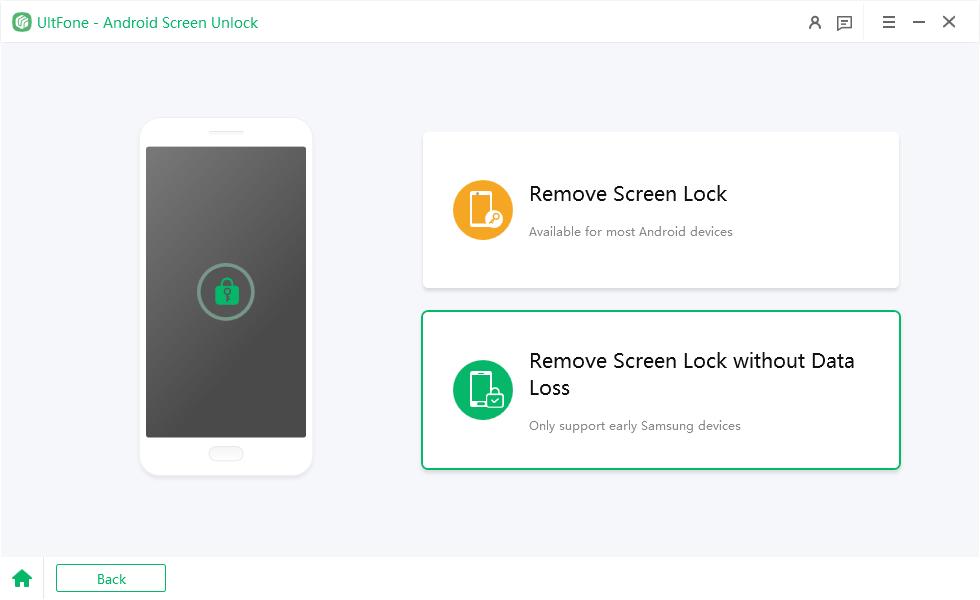

2. 接下來,為您的手機選擇正確的設備名稱和型號。如果您不知道相關資訊,請點擊下方的「不知道設備型號?」了解如何獲取。如果您的三星設備不在列表中,則需要嘗試其他解鎖模式。

3. 請確認您選擇的設備資訊正確無誤。
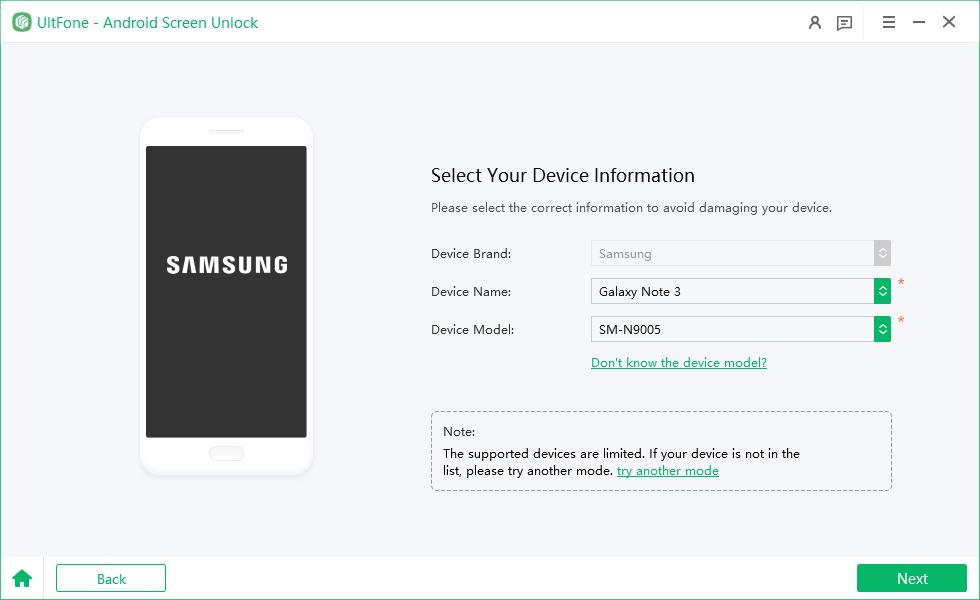
4. 程式將自動下載資料包。下載完成後,點擊「下一步」繼續。
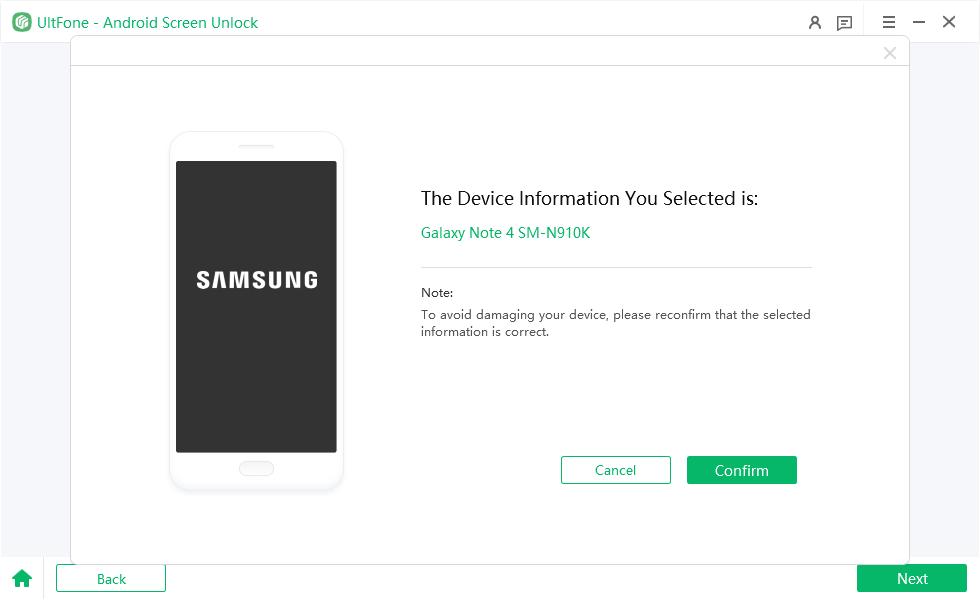
5. 按照螢幕上的步驟將您的三星手機進入下載模式。成功進入下載模式後,點擊「開始」。
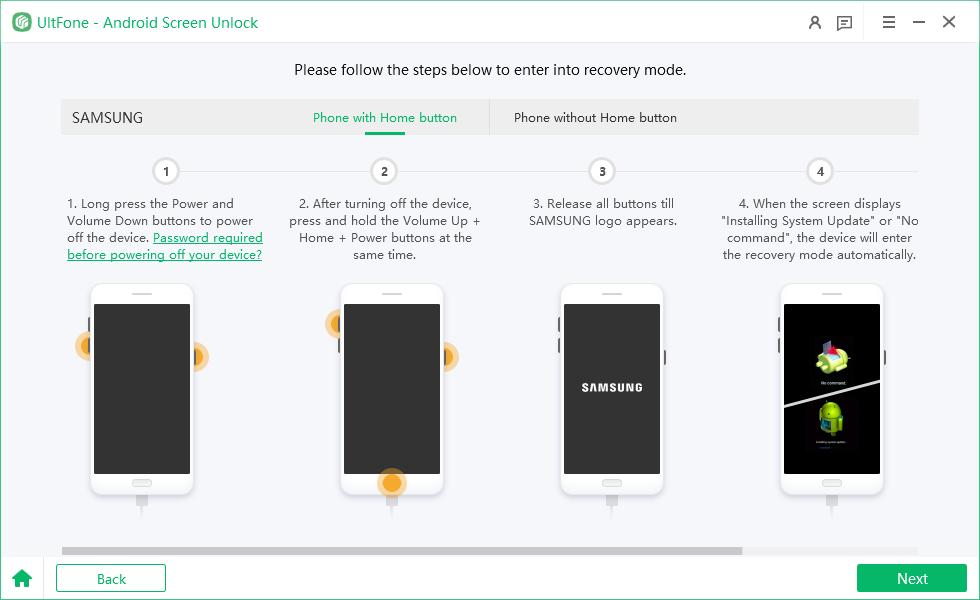
6. 程式將開始移除螢幕鎖。請等待數分鐘,直到操作完成。然後,您就可以成功無需密碼解鎖手機了。
情境2:解鎖大多數Android設備(可能導致數據丟失)
1. 對於其他三星和Android裝置,請選擇「移除螢幕鎖」選項。軟體將自動辨識您的手機品牌。如果顯示的手機品牌不正確,請點擊「您的手機不是這個品牌的嗎?」以選擇需要移除螢幕鎖定的手機品牌,然後點擊「開始」開始操作。


2. 然後,您必須確認「移除鎖屏密碼將會擦除設備上所有數據,您確定要繼續進行嗎?」。如果確定無誤,只需點擊「是」按鈕,Toolkit - Android 螢幕解鎖工具將自動開始移除Android 螢幕鎖。
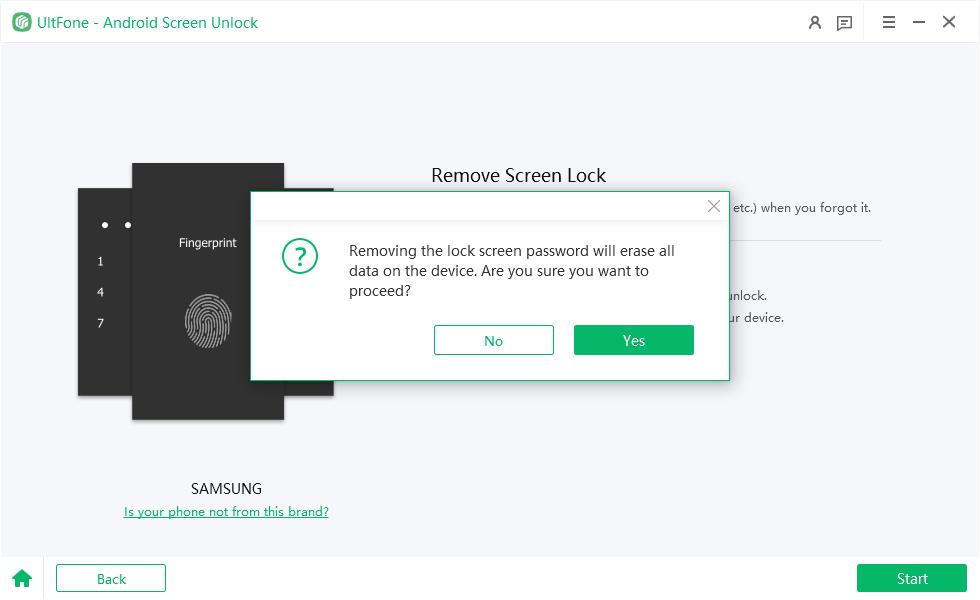
- 注意:如果您使用的是三星裝置,在此步驟中將成功完成解鎖過程,您無需遵循以下說明。
3. 當解鎖過程完成後,系統會要求您進入恢復模式並在Android手機上將手機恢復原廠設定。
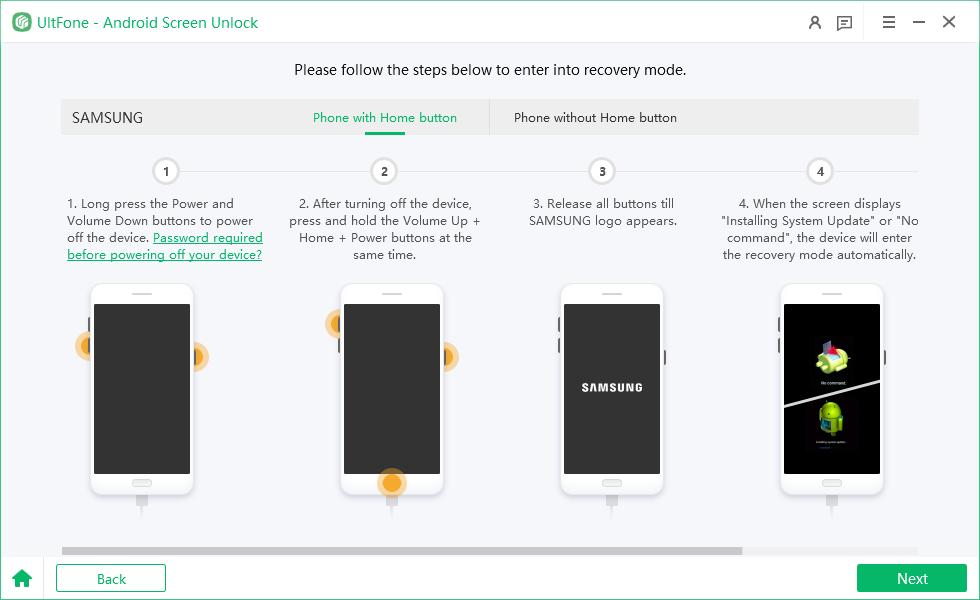
4. 最後,Toolkit - Android 螢幕解鎖工具會自動移除螢幕鎖。幾分鐘後,您將看到整個過程完成。

第2部分:從三星設備移除Google鎖(FRP鎖)
如果您購買了一台帶Google鎖鎖住的二手三星裝置且無法提供密碼,或者忘記了Google密碼。無論出於何種原因,Toolkit - Android 螢幕解鎖工具可以在5分鐘內幫助您移除三星的FRP 鎖。支援三星上的Android 6/7/8/9/10/11/12/13。
步驟1:連接三星裝置
在電腦上安裝 Toolkit - Android 螢幕解鎖工具後,連接被鎖定的三星裝置,然後選擇「移除Google賬號鎖(FRP)」功能。

步驟2:選擇手機Android 系統版本。
現在,您將跳轉到新的畫面。請選擇您的三星系統版本,然後點擊「開始」。如果您不知道,請點擊「不知道三星系統版本?」選項進行查看。
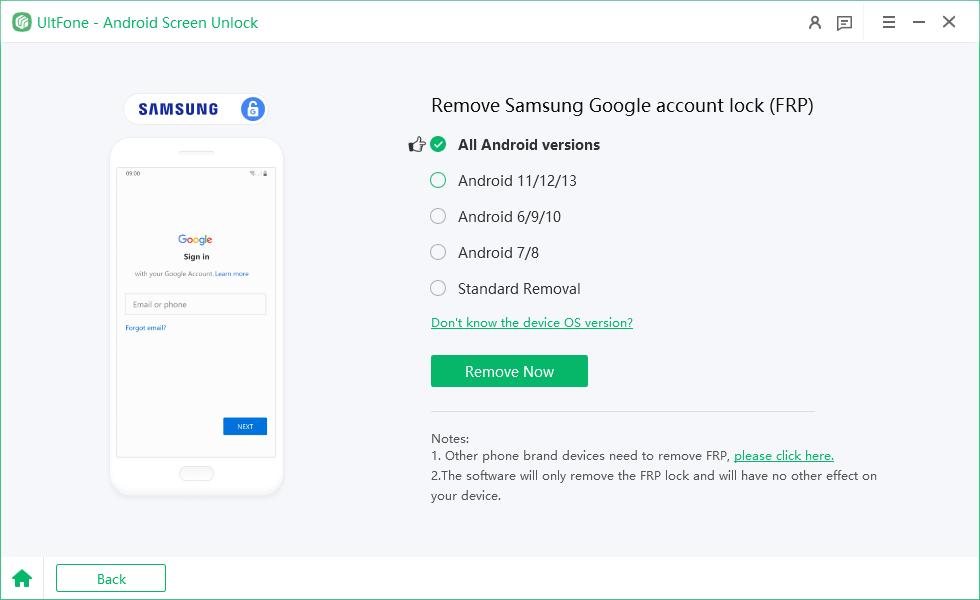
步驟3:移除三星FRP鎖
為了繼續,您需要檢查螢幕上的提示並確認。然後點擊「開始」。根據您所選擇的三星系統版本,下一步的操作略有不同,請選擇您的三星版本並繼續。
1. 所有安卓系統版本
1. 在當確認彈出視窗時,點擊「開始」按鈕。
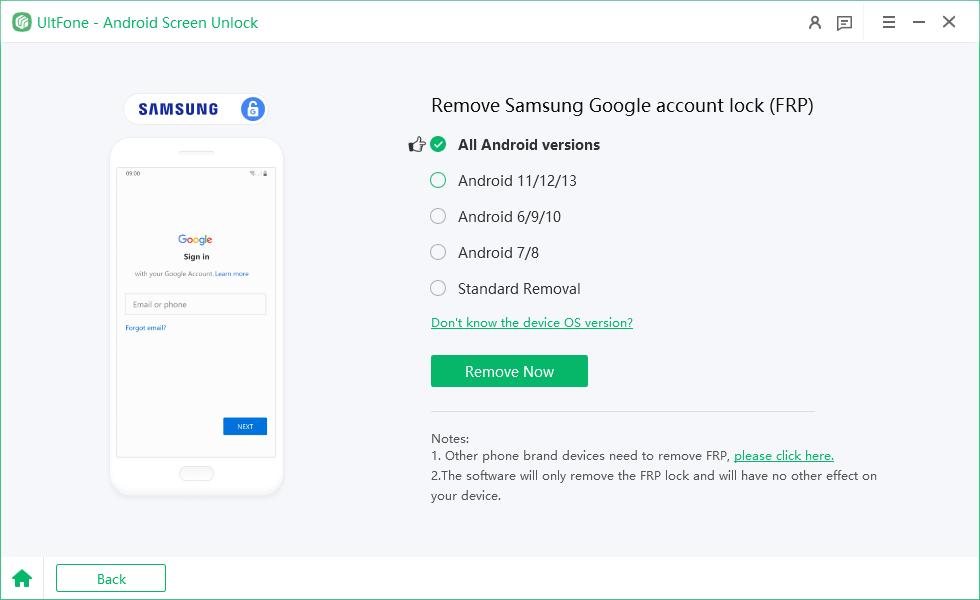
2. 在您的三星裝置上,返回到最初的歡迎畫面。點擊「緊急呼叫」以打開撥號鍵盤,然後輸入#0#。接著,您的裝置將立即進入隱藏的診斷模式。
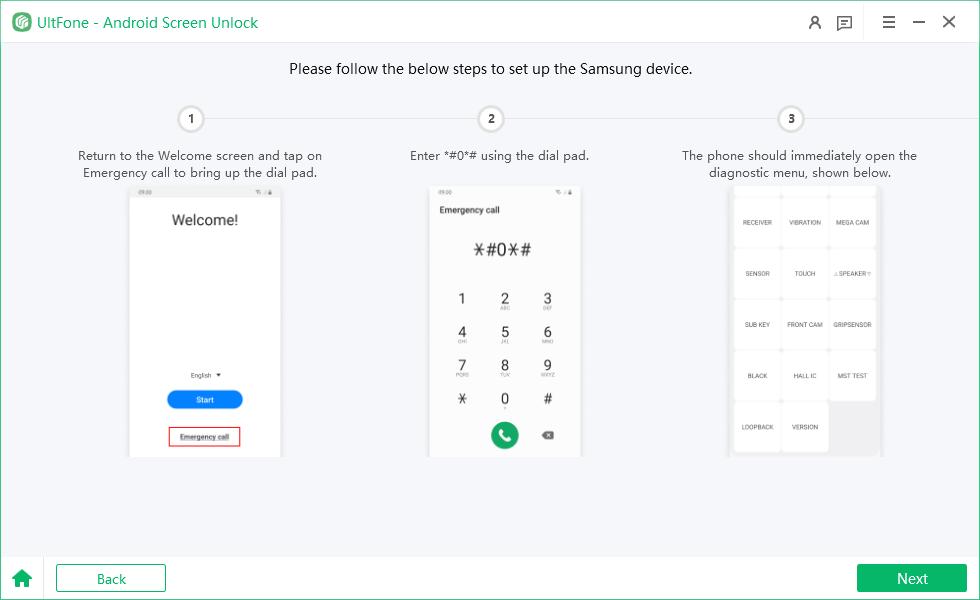
3. 接下來,在程式視窗右下角點擊「下一步」按鈕,Toolkit - Android 螢幕解鎖工具將開始從您的三星移除FRP鎖。

- 注意:在解鎖過程中,您將被提示允許USB偵錯。只需勾選「始終允許從此電腦」,然後在您的Android裝置上點擊「確定」或「允許」。完成後,點擊電腦螢幕上的「確定」。
4. 移除三星FRP鎖的過程可能需要幾分鐘的時間。當成功移除Google FRP鎖時,螢幕上將顯示成功訊息,並且您的三星手機將立即重新啟動。

5. 當您的手機重新啟動後,不需要驗證您的Google帳戶,只需按照螢幕上的說明設定手機作為全新的設備。
替代方法:
如果上述方法由於某些原因無法在您的裝置上運作,或者在您的三星平板上沒有撥號鍵盤,我們建議嘗試替代方法。
- 1. 返回到系統版本選擇頁面,選擇「Android 11/12/13」,然後點擊「開始」以繼續。
- 2. 現在,直接從備註中點擊「替代方法」。
- 3. 在彈出視窗中,確認您的裝置已連接到Wi-Fi網路,並且目前處於Google帳戶驗證頁面,然後點擊「開始」。
- 4. Toolkit - Android 螢幕解鎖工具將向已連接到電腦的被鎖定三星手機發送通知。
- 5. 在您的三星手機上點擊「查看」按鈕,以打開三星Galaxy Store。
- 6. 按照螢幕上的說明進入Galaxy Store並下載「Alliance Shield」應用程式。
- 注意:對於您下載的應用程式,其使用方式與其條款一致,如果有侵犯您的權益,請與我們聯繫。
- 7. 開啟Alliance Shield並前往登入頁面。您需要為此應用程式註冊一個新帳戶。登入後,輸入設備型號,然後點擊「下一步」。
- 8. 按照步驟打開「設備管理」和「Knox」。然後進入應用程式管理員,並搜索「service mode」。
- 9. 開啟Service mode並勾選「MTP+ADB」。勾選此選項並允許您的手機進行US偵錯非常重要。然後拔下並重新插入USB 數據線到您的三星手機。
- 10. 接下來,Toolkit - Android 螢幕解鎖工具將開始移除Google鎖定,請等待其完成。
- 11. 最後一步:在程式解除Google鎖後,您可以進入三星的主畫面。前往「設定」>「一般管理」>「重設」,並將三星恢復原廠設定,以完全繞過FRP。
- 注意:如果您的三星裝置未使用Knox進行安全保護,替代方法可能無法適用於您。請按下方按鈕檢查支援Knox的三星手機清單。

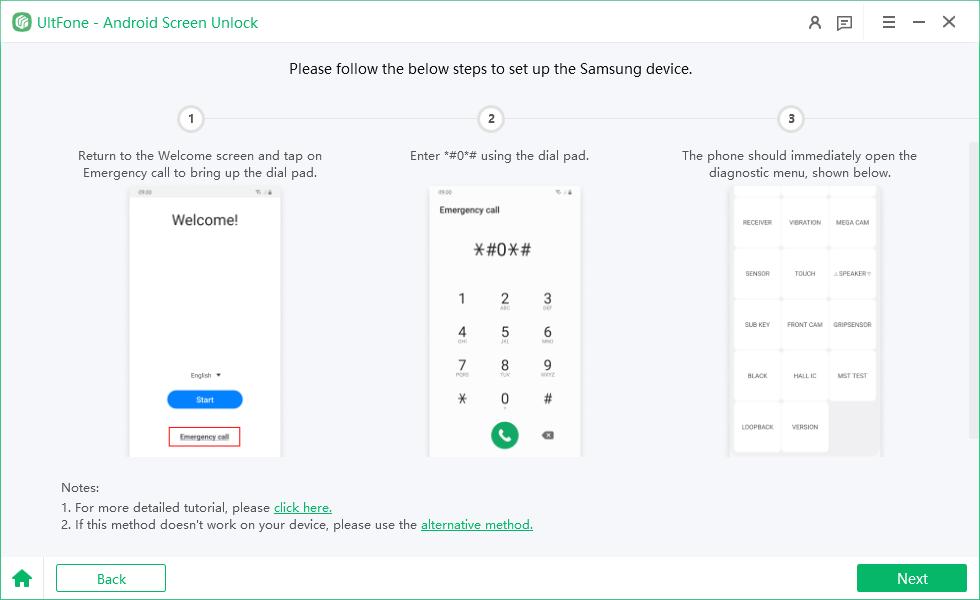
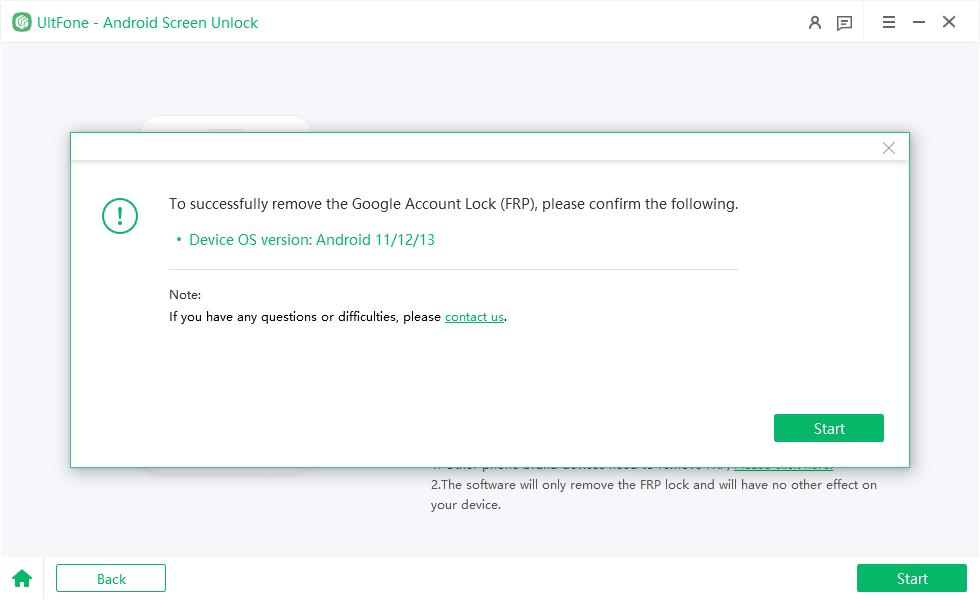

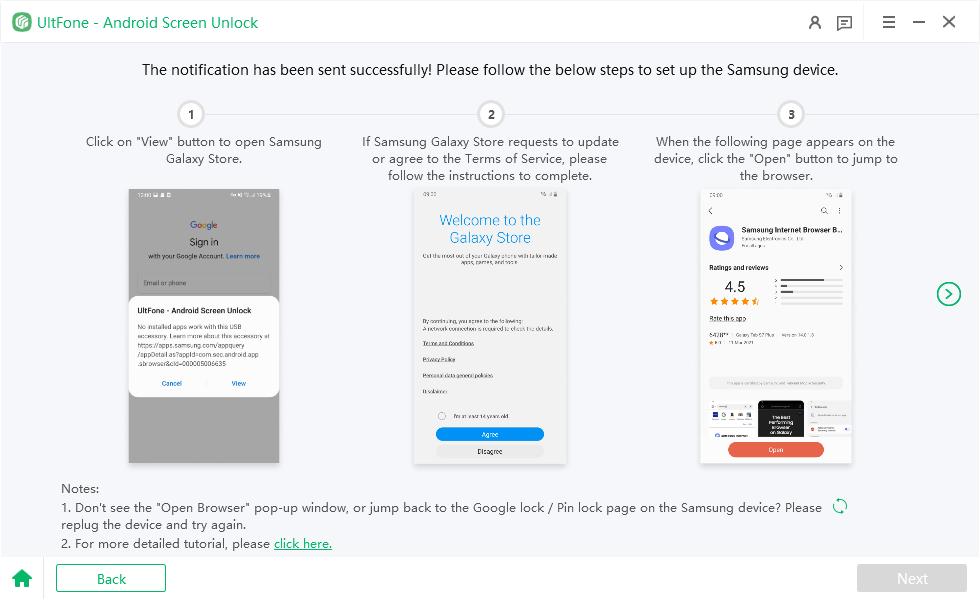
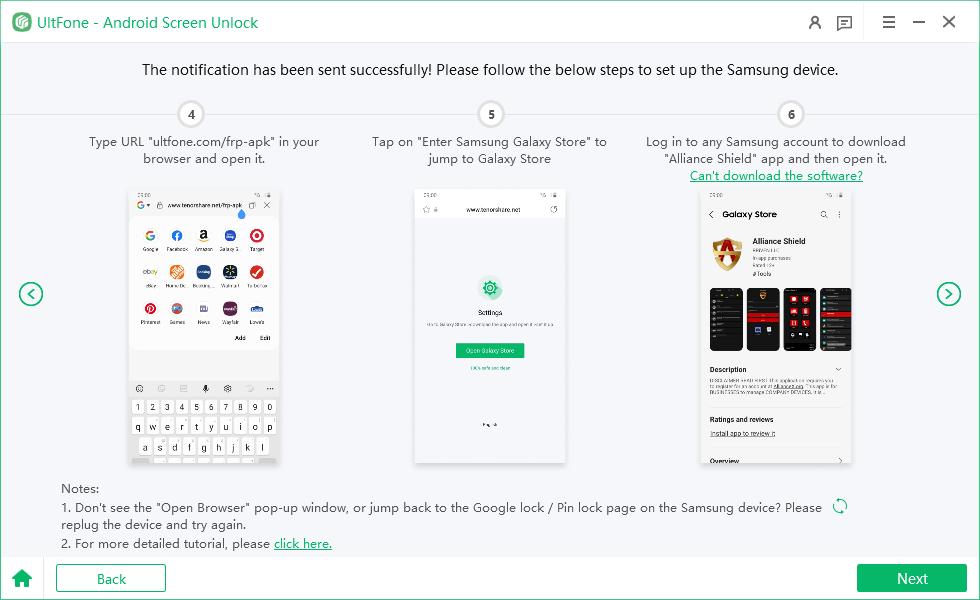

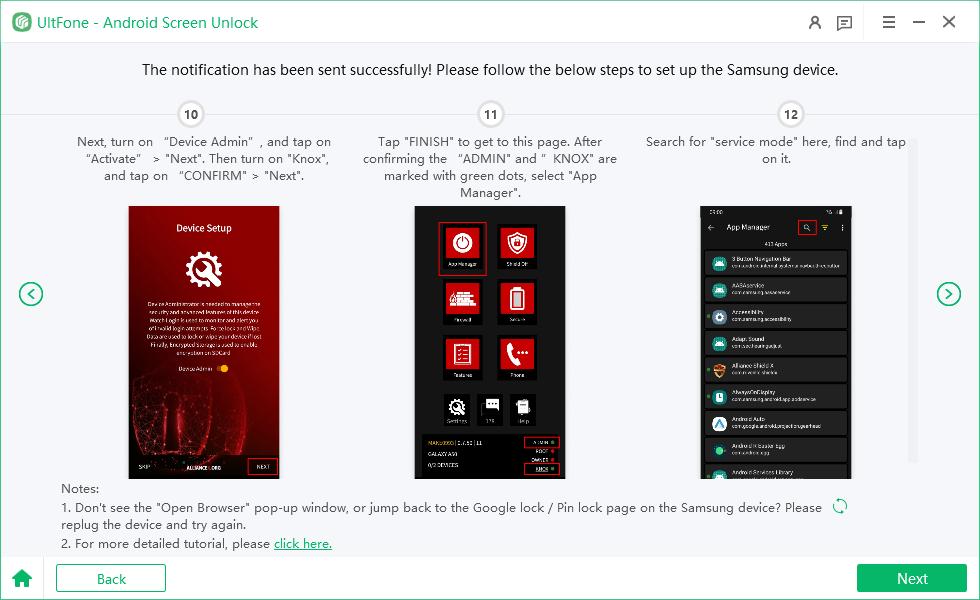
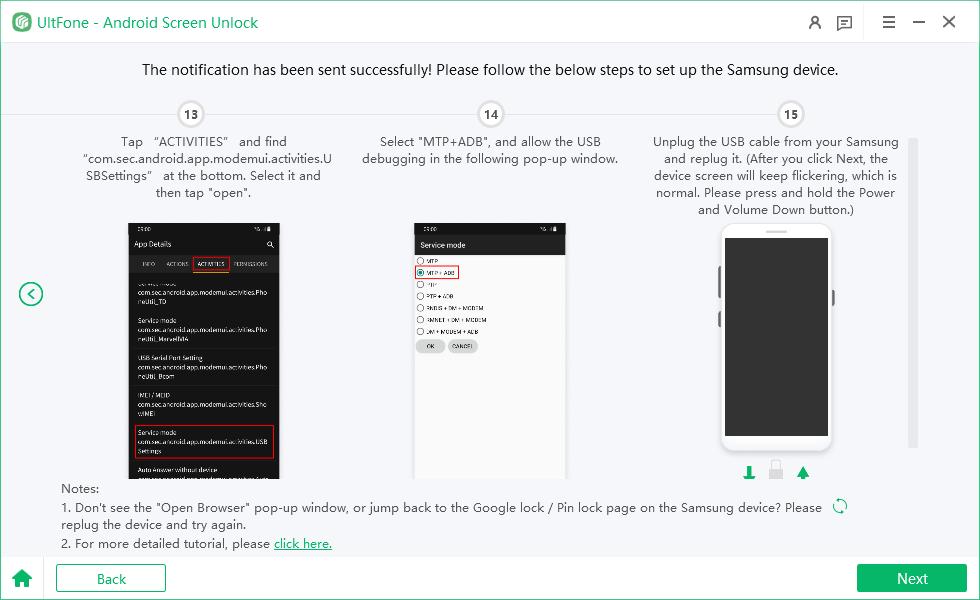
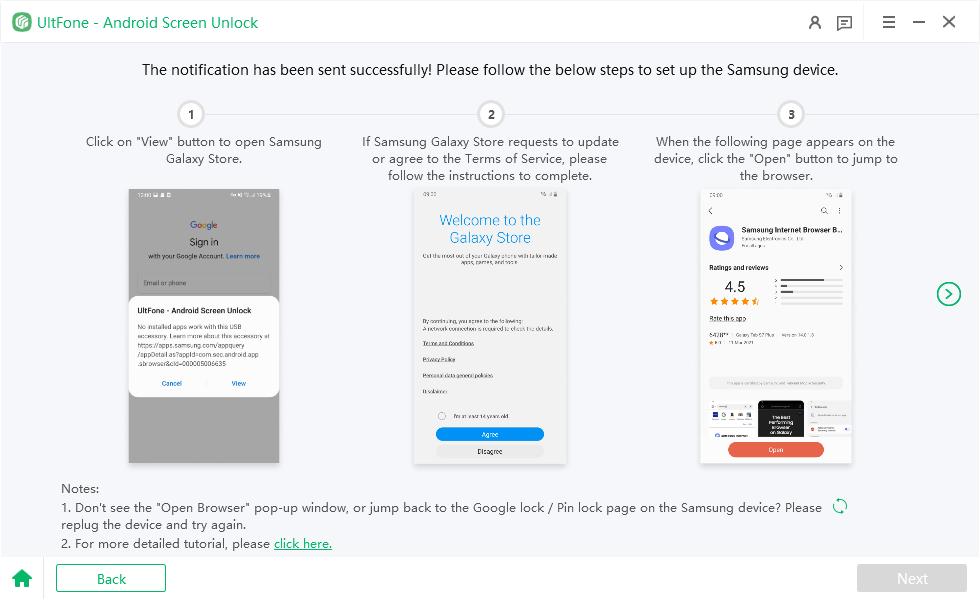
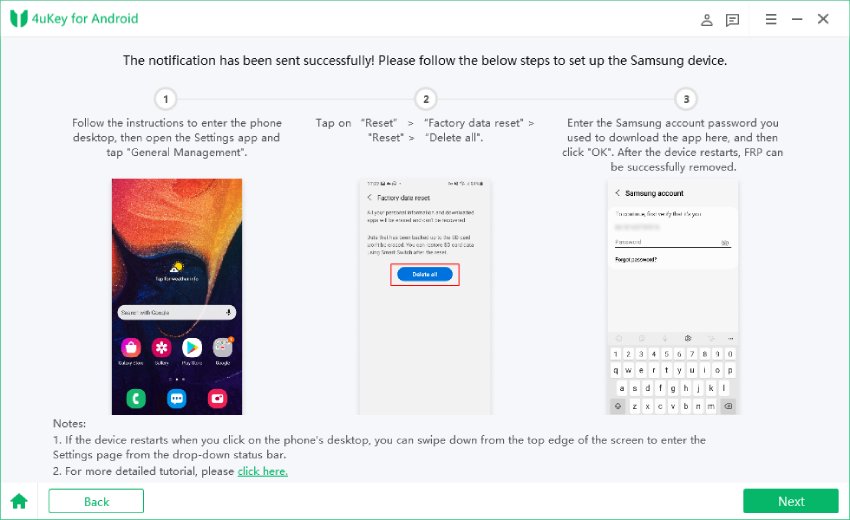
2. 適用於Android 6/9/10
- 1. 確認資訊後,點擊開始,Toolkit - Android 螢幕解鎖工具將發送通知至您的三星手機。
- 2. 在您的三星裝置上點擊「檢視」選項,您的手機將進入Galaxy Store。在這裡打開Samsung瀏覽器。如果您的Samsung瀏覽器應用程式需要更新,請先進行更新。
- 3. 點擊">"圖示繼續。然後,點擊「開啟設定」,您將跳轉到設定頁面。在您的手機上選擇「Pin」選項。
- 4. 然後選擇「不需要」並在下一頁設定一個PIN碼。當第9步的頁面出現時,跳過它,然後點擊「返回」按鈕返回到Wifi頁面。
- 5. 繼續進行最後的3個步驟。重新連接Wifi並繼續進行設定。在PIN頁面上,輸入剛設定的PIN碼。然後您可以跳過或登錄Google帳戶並完成設置。完成後,點擊「下一步」。
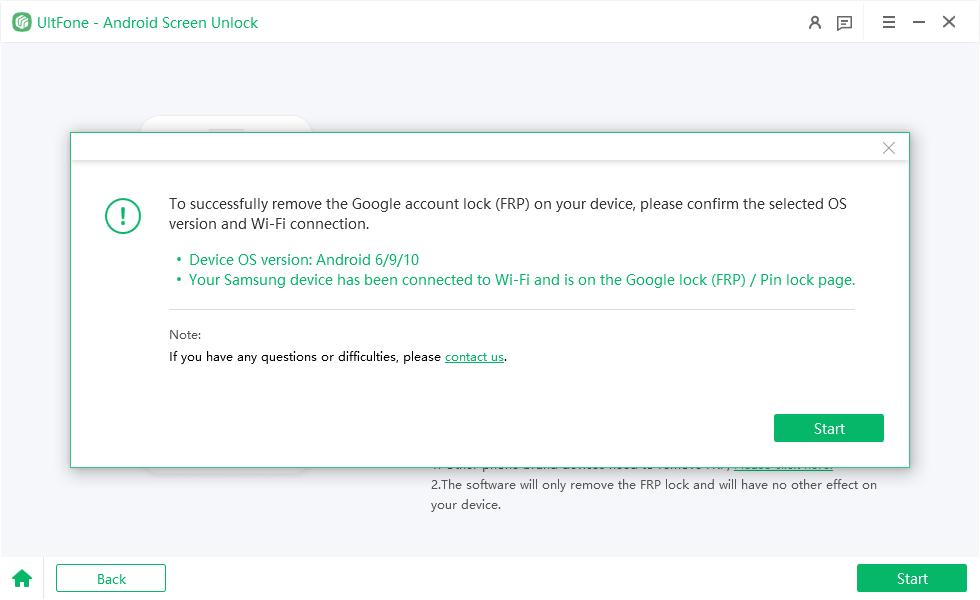

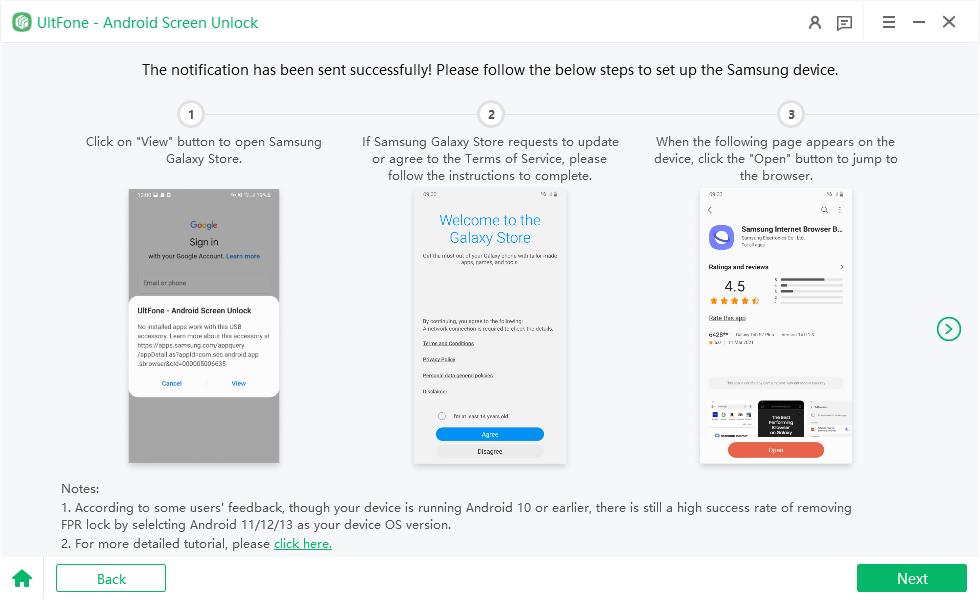
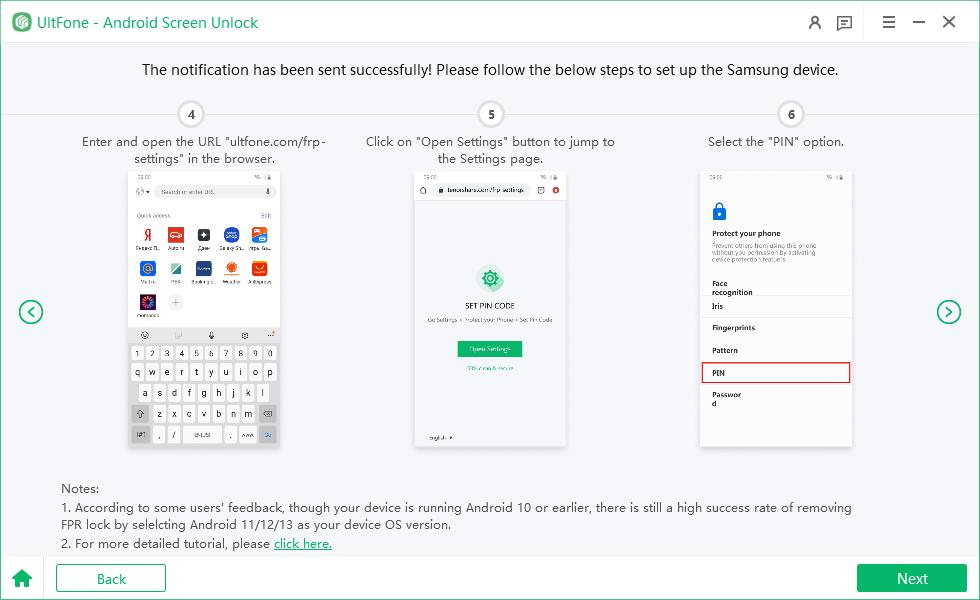
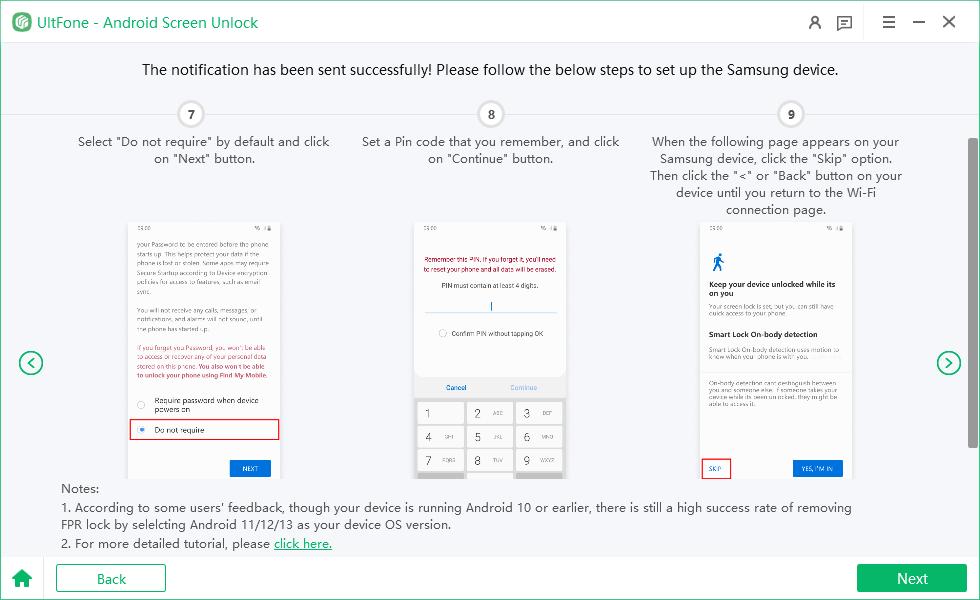
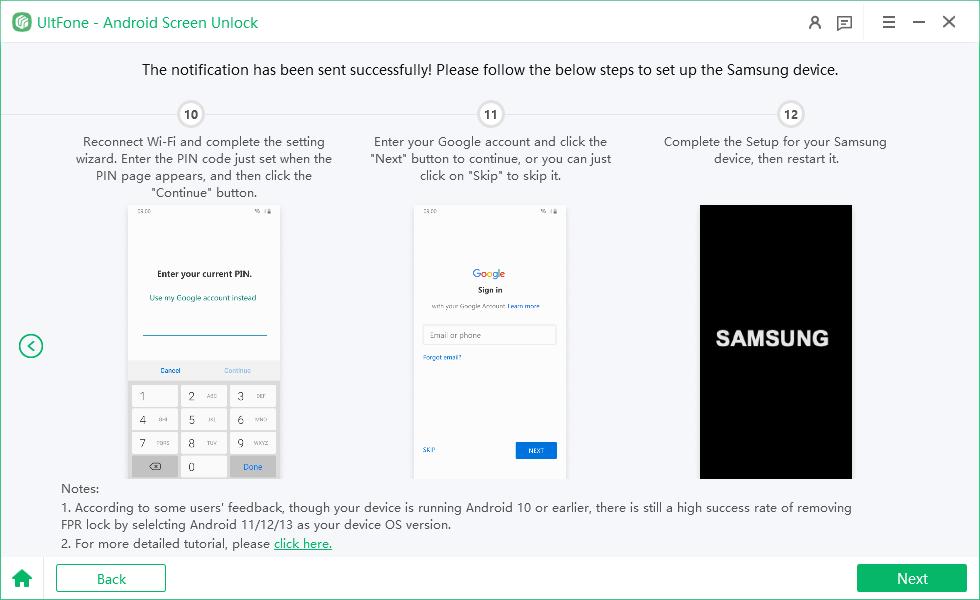
3. 適用於Android 7/8
- 1. Toolkit - Android 螢幕解鎖工具將 發送通知至您的三星裝置。請在過程中不要斷開手機。
- 2. 在您的三星手機上點擊「檢視」。不需進入Galaxy Store,您的手機將直接跳轉到瀏覽器,接下來的步驟相同。然後點擊「開啟設定」。
- 3. 在「保護您的手機」頁面上選擇「Pin」選項。設定您記得的一個PIN碼。
- 4. 在第7步的頁面中,選擇「跳過」並點擊「返回」或「<」返回到Wifi連接頁面。重新連接Wifi,然後輸入PIN碼。同樣地,跳過或登錄您的Google帳戶。
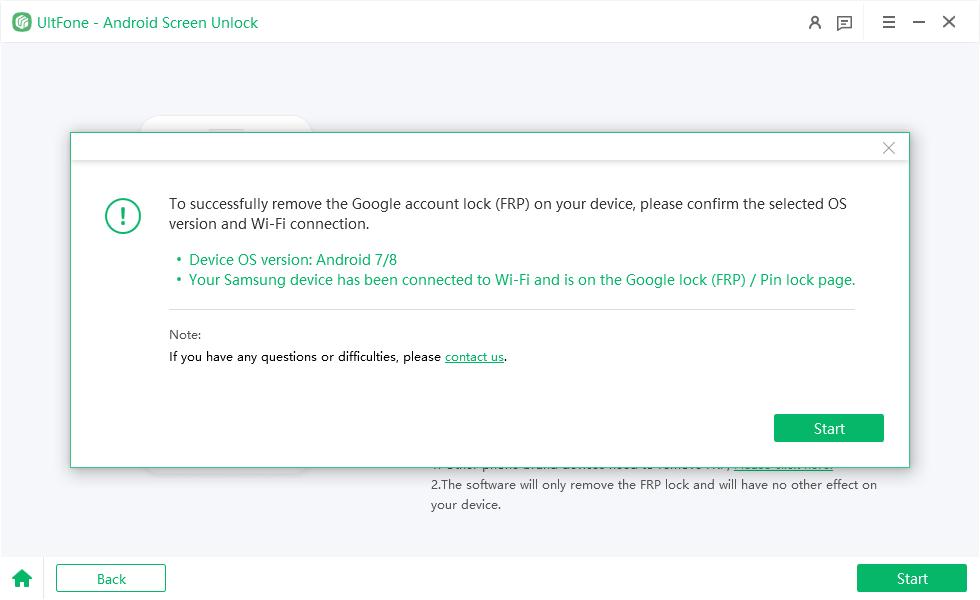

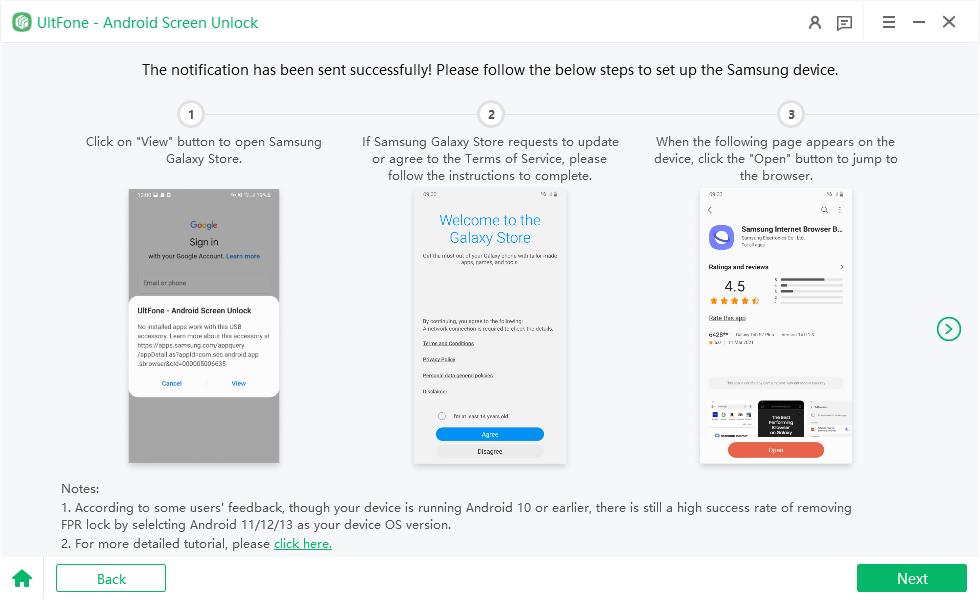
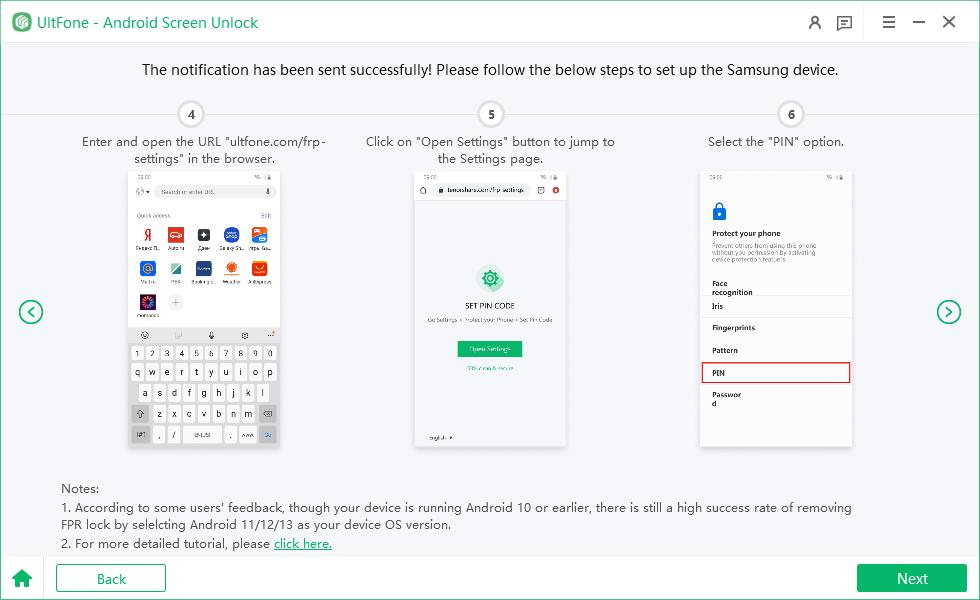
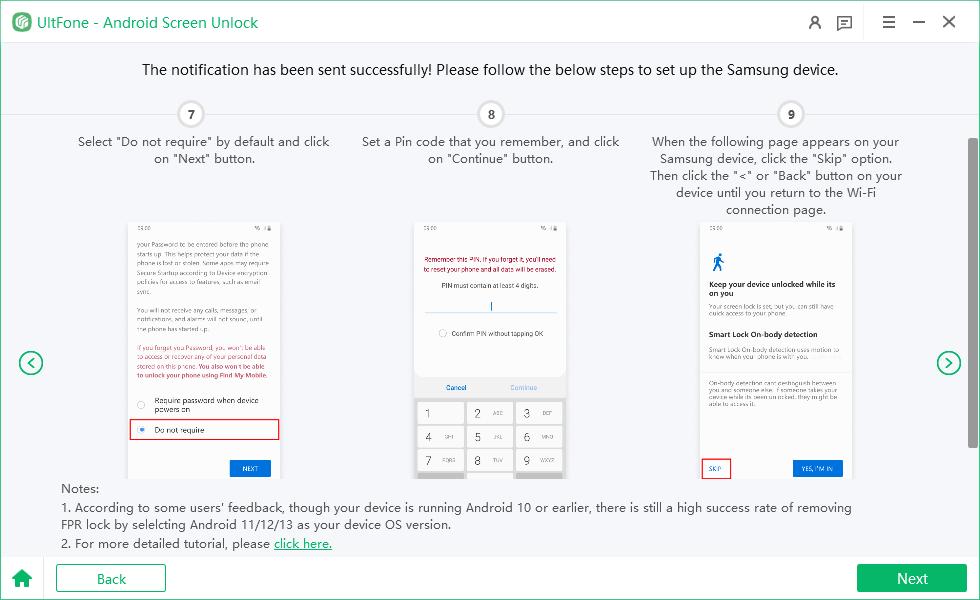
步驟4:重新啟動三星裝置
最後,您的裝置將重新啟動。如果需要PIN碼,請使用您剛設定的PIN碼來訪問您的三星手機。